导读 在生活和工作中,电脑和手机已成为不可或缺的必备工具,关于电脑和手机上的一些程序很多小伙伴经常都会遇到一些疑难杂症。 或许有的
在生活和工作中,电脑和手机已成为不可或缺的必备工具,关于电脑和手机上的一些程序很多小伙伴经常都会遇到一些疑难杂症。
或许有的朋友还不太清楚101教育ppt怎么制作微课?那么现在小编就为大家带来了101教育ppt制作微课的操作步骤,还不太清楚的朋友可以来看看哦。
第一步:打开101教育ppt。
第二步:在最下方工具栏里找到“我的”,在该页面中的“工具栏”里找到“录制微课”,点击进去。
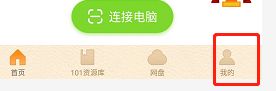
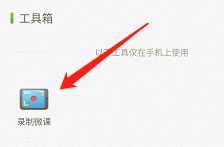
第三步:在文档中选择要录制的课件,并打开。
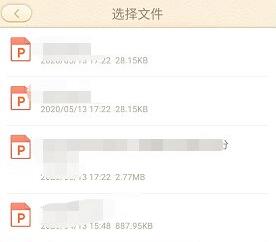
第四步:软件会提示,我们这里点击立即开始。
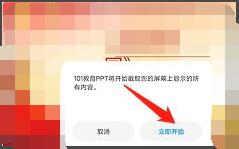
第五步:在页面左上角会看到“结束放映”,说明系统已经在录制了,我们就可以开始讲解了,系统会记录我们的声音和手机界面。在右上角的“工具箱”里的铅笔就可以对课件进行绘制。
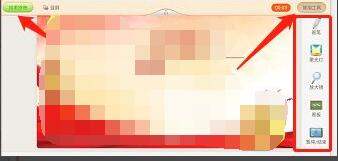
第六步:录制完毕后点击结束放映,在“我的录制”里面就可以看到我们刚刚录制的微课了,点击播放即可。
以上就是小编带来的101教育ppt制作微课的操作步骤,希望可以帮助到大家哦。